Albaranes de Venta
ERITRIUM soporta la generación de albaranes de venta. Muchos clientes requieren de la entrega previa de un albarán en el caso de entrega de mercancías.
Para acceder a la lista de albaranes de cliente registrados en el sistema existen los siguientes caminos:
❑Desde la ventana principal mediante la opción del árbol de opciones "Gestión de Ventas->Albaranes de Salida".
❑Desde la ventana de la orden de venta, en la sección inferior en la pestaña de "Albaranes" se muestran todos los albaranes emitidos para la venta.
❑Desde la ventana de cliente, en la sección inferior en la pestaña de "Albaranes" se muestran todos los albaranes emitidos para el cliente.
❑Desde la ventana de factura a cliente, en la sección inferior en la pestaña de "Albaranes" se muestran todos los albaranes relacionados con la factura.
Haciendo dobleclick sobre cualquiera de las líneas se obtiene la ventana de albarán como se muestra en la siguiente imagen:
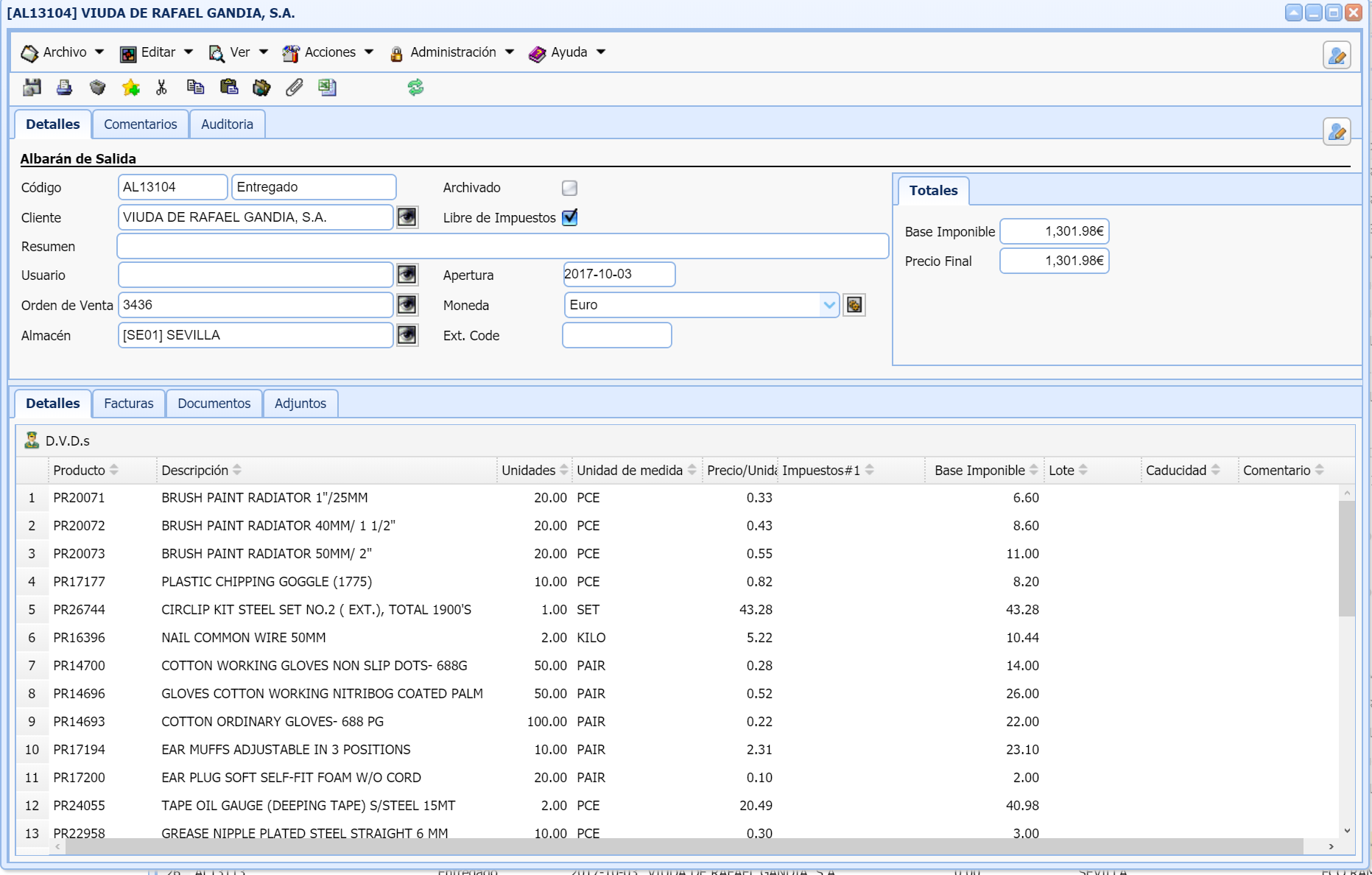
Los albaranes a cliente se generan automáticamente cuando se usa el módulo de gestión de almacenes (SGA) en el momento de la expedición. Cuando el usuario finaliza un picking de materiales el sistema genera automáticamente el albarán de salida de mercancías para el cliente.
Para crear un nuevo albarán de cliente existen las siguientes opciones:
❑Desde la ventana principal, seleccionar la opción del menú superior "Archivo->Nuevo->Ventas->Albarán"
❑Desde la ventana principal, seleccionar la opción del menú superior "Archivo->Nuevo->Gestión de Almacén->Albarán de Salida"
❑Desde la ventana de orden de venta mediante la opción del menú superior "Acciones->Nuevo Albarán"
❑En el caso de utilizar órdenes con preparación, en el momento de finalizar el picking en almacén con el dispositivo móvil el sistema genera automáticamente el albarán con el contenido de la lista de picking.
Una vez que el albarán es generado y se encuentra en estado "Entregado", pasará por los siguientes estados:
❑Cuando el albarán es entregado mediante la opción de su ventana del menú superior "Acciones->Facturar" el sistema genera la factura asociada al albarán y cambia su estado a "Facturado".
❑El albarán puede cancelarse en sus etapas iniciales mediante la opción del menú superior de su ventana "Acciones->Cancelar" siempre y cuando la mercancía no haya salido del establecimiento. En caso de haber salido, se tendrá que tramitar una orden de devolución de cliente.
Índice
-
Introducción y Configuración Inicial
-
Gestión de Contactos y Referencias
-
Catálogo de Productos y Servicios
-
Gestión de Compras
-
Gestión de Stock y Almacenesx
-
Marketing
-
Gestión Comercial
-
Gestión de Ventas
-
Sistema de Gestión de Almacén (SGA)
-
Gestión de Proyectos y Procesos
-
Facturación
-
Servicio y Atención a Cliente
-
Mantenimiento y Gestión de Instalaciones
-
Registro de Interacciones con Cliente
-
Devoluciones
-
Gestión de Recursos Humanos
-
Gestión Documental
-
Administración del Sistema





